¿Cómo agrego códigos de costo faltantes para que pueda migrar proyectos a la nueva experiencia de administración de ofertas?
Contexto
Si un proyecto procore tiene algún paquete de licitación con partidas que faltan códigos de costo, el proyecto no se puede actualizar a la experiencia mejorada de administración de ofertas. Cuando comience el proceso de unir la versión beta para migrar a la nueva experiencia, verá un mensaje de error que debe actualizar los códigos de costo.
Esto puede ser un resultado de las siguientes situaciones:
- Un licitante presentó una oferta, pero no seleccionó un código de costo para una o más partidas en la herramienta Sala de planificación.
- Un abogado de licitación eliminó un código de costo que se utilizó anteriormente en una oferta.
Respuesta
Desde el nivel compañía
- Navegue hasta la herramienta de Administrador a nivel Compañía.
- En "Configuración de herramientas", haga clic en Ofertas.
- Haga clic en Actualizar en el banner "Presentación de la experiencia mejorada de administración de licitaciones".

- Si a algún proyecto le faltan códigos de costo para las partidas de la oferta, verá un mensaje de error "Acción requerida para actualizar los proyectos" con una lista de los proyectos afectados. Abra cada uno de los proyectos afectados y elija la opción automática o manual para cada proyecto.
Desde el nivel proyecto
- Navegue hasta la herramienta Licitación del proyecto.
- En el banner "Presentación de la experiencia mejorada de administración de licitaciones", haga clic en Actualizar.

- Si el proyecto falta códigos de costo para las partidas de licitación, verá un mensaje de error "Acción requerida para paquetes de licitación".
Elija si desea asignar automáticamente un código de costo a todas las partidas afectadas o agregarlas manualmente:- Automático:
- Haga clic en el menú desplegable Seleccionar un código de costo y seleccione el código de costo que desea agregar.
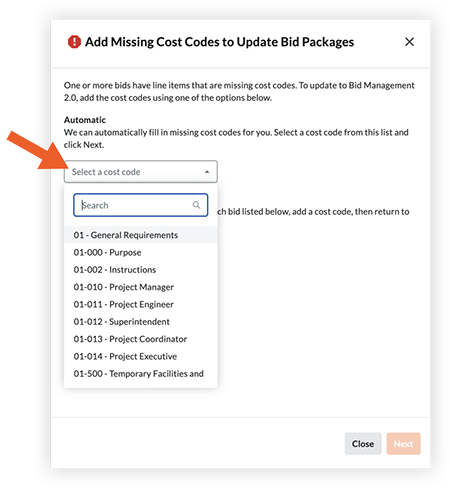
- Haga clic en Siguiente.
Procore agregará automáticamente los códigos de costo faltantes para todos los paquetes de licitación afectados y se lo llevará a la página "Aceptar términos" para la versión beta.
- Haga clic en el menú desplegable Seleccionar un código de costo y seleccione el código de costo que desea agregar.
- Manual:
- Recomendamos abrir la herramienta Licitación en una nueva pestaña para que pueda volver a consultar la lista de paquetes y compañías de licitación afectados.
- Haga clic en Ver en un paquete de licitación afectado.
- En la pestaña Licitantes, haga clic en Ver en la compañía que faltan códigos de costo.
- En la sección Hoja de oferta, seleccione un código de costo para aplicar a la partida.
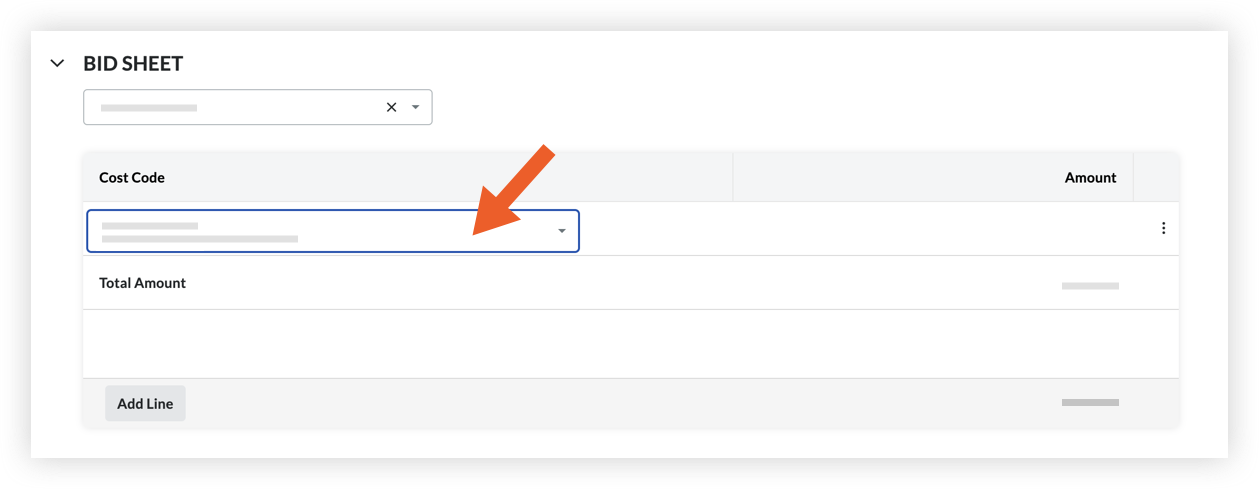
- Repita este proceso para cada paquete de licitación afectado. Una vez que se hayan agregado todos los códigos de costo faltantes y vuelva a hacer clic en Actualizar en el banner, se le llevará a un mensaje "Actualizar todos los paquetes de licitación".
- Automático:

